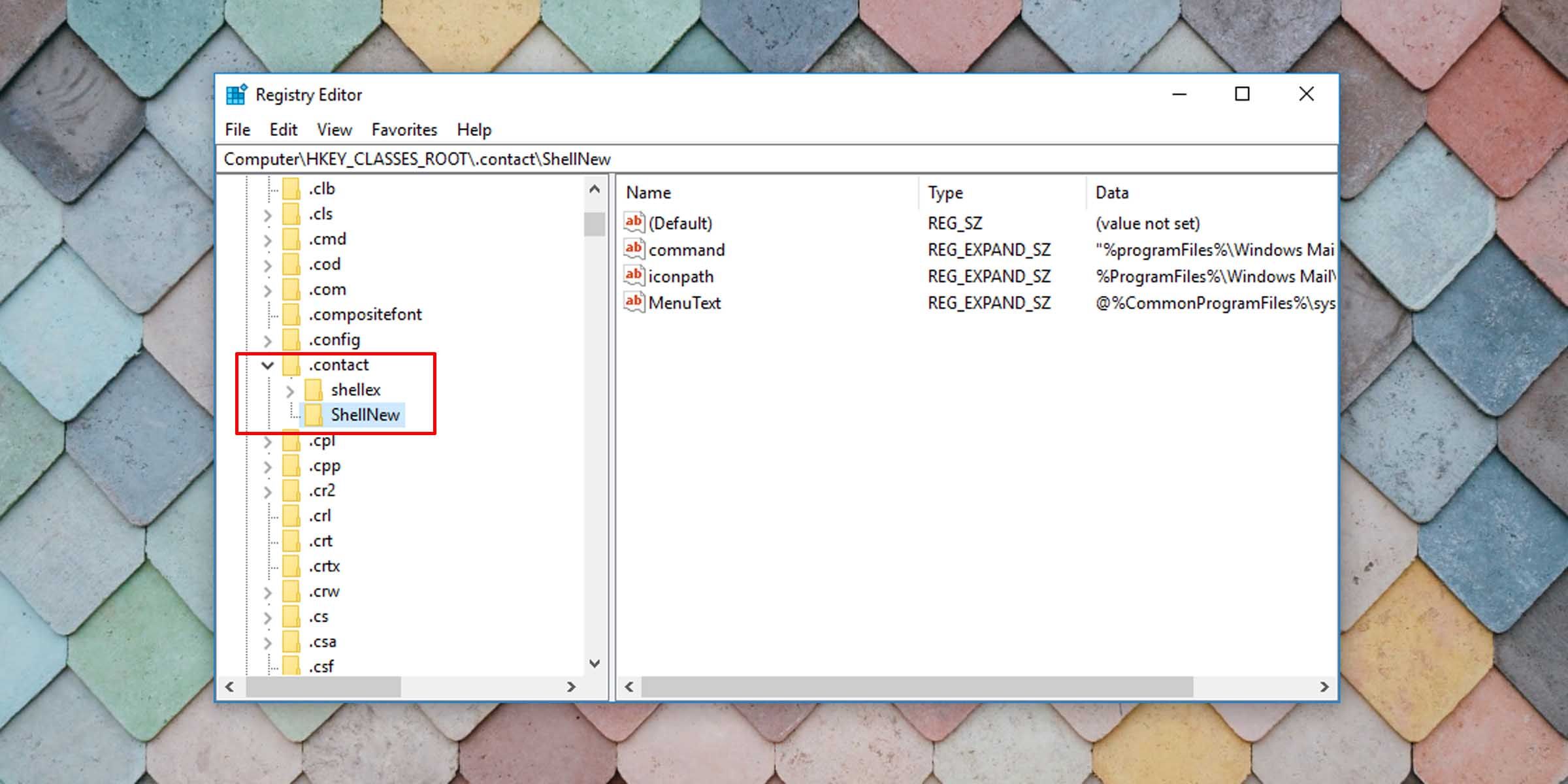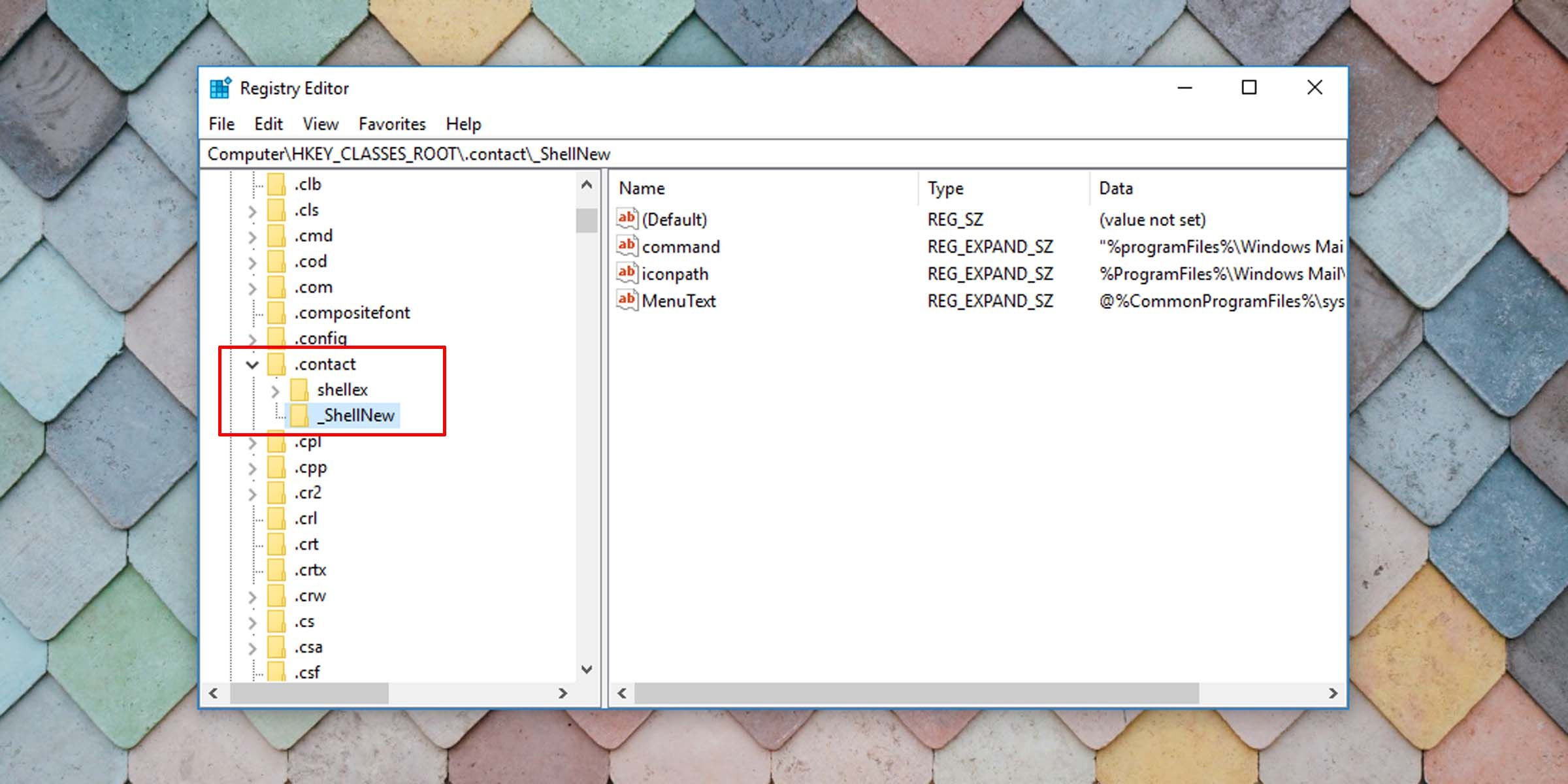Как удалить элементы из нового контекстного меню в Windows 10
Сохраняйте ясность и краткость, избавляясь от многих элементов контекстного меню Windows New, которые вы не используете.
Оптимизация Microsoft Windows под ваши нужды — одно из многих преимуществ операционной системы. Если вы хотите удалить элементы из нового контекстного меню, чтобы не загромождать контекстное меню, вот как вы можете это сделать.
Редактирование реестра рискованно
Этот метод включает в себя редактирование реестра Windows и, возможно, удаление определенных разделов реестра. Таким образом, он сопряжен с набором рисков. Всегда убедитесь, что вы создали резервную копию своего реестра или набора определенных ключей перед редактированием реестра. Таким образом, вы сможете восстановить исходные настройки, если что-то пойдет не так.
Если вам удобно редактировать реестр и вносить изменения в свой компьютер, перейдите к тому, как удалить определенные записи в контекстном меню Windows New.
Выполните следующие действия, чтобы очистить новое контекстное меню в Windows 10.
-
Откройте реестр Windows. Вы можете сделать это, введя «registry» в меню «Пуск» или нажав клавишу Windows + R и набрав «regedit».
-
Перейдите к папке HKEY_CLASSES_ROOT и разверните ее .
-
Затем вам нужно найти элемент, который вы хотите удалить. Например, если вы хотите удалить параметр растрового изображения из контекстного меню «Создать», найдите расширение/папку .bmp . Если это вариант контакта, который вы хотите удалить, найдите расширение/папку .contact .
-
Разверните соответствующую папку и найдите ключ с названием ShellNew.
-
Удаление этого ключа удалит элемент из контекстного меню Windows New.
-
Кроме того, вы можете переименовать ключ, добавив перед его именем символ подчеркивания, а не удаляя его. Таким образом, у вас все еще будет исходный ключ и его содержимое, и вы сможете вернуться к значениям по умолчанию, если захотите в будущем.
-
Вы можете закрыть редактор реестра.
-
Обновите или перезагрузите Проводник.
С этого момента, когда вы щелкаете правой кнопкой мыши на рабочем столе или в проводнике и переходите в контекстное меню «Создать», типы файлов, которые вы сняли, не будут отображаться.
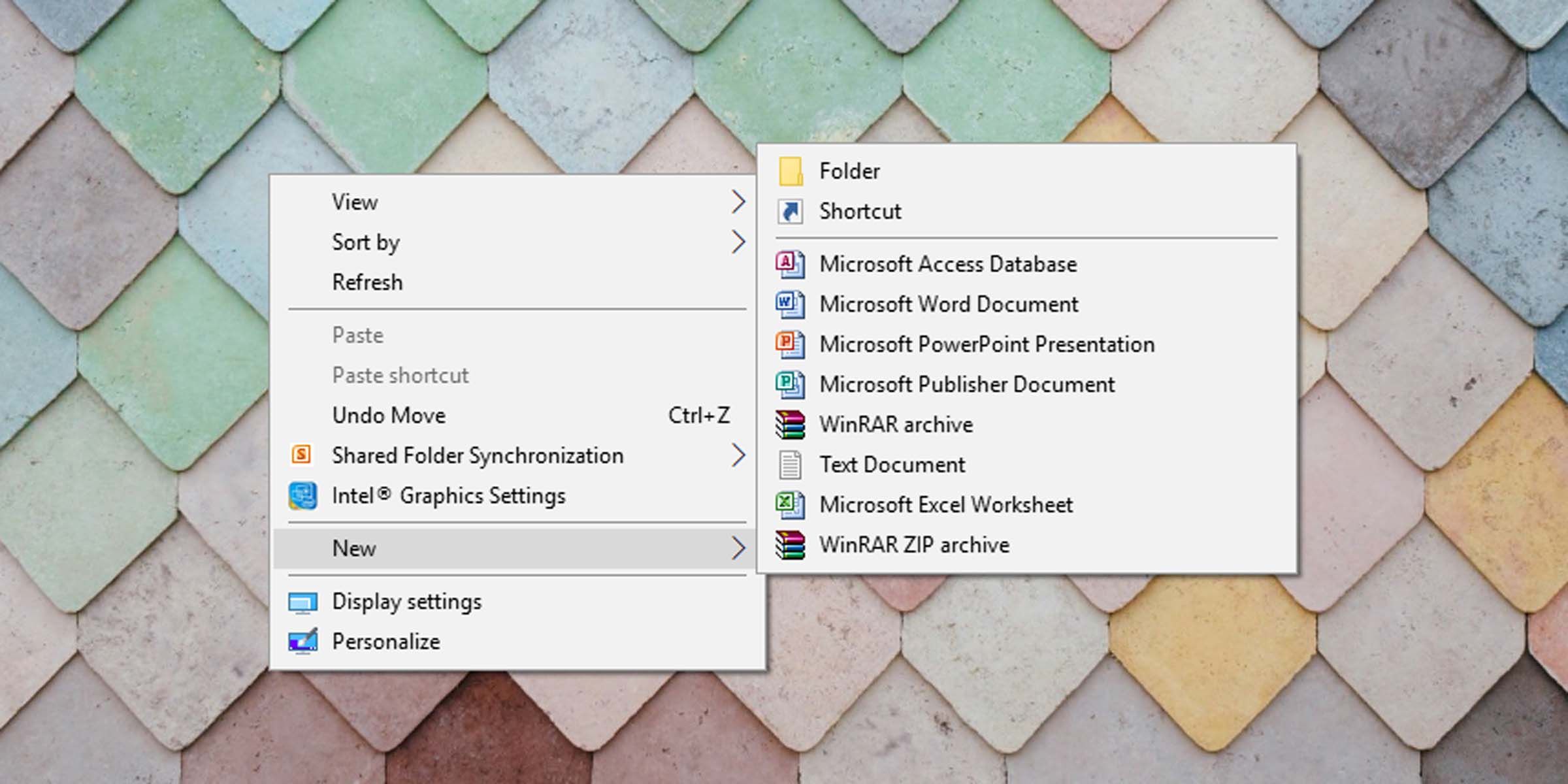
С Windows 10 все в порядке, если вам удобно заходить в реестр. Приведите в порядок новые элементы контекстного меню, которые вы никогда не используете или не используете, чтобы придать Windows индивидуальность. Если вы хотите добавить элементы в контекстное меню Windows New, это тоже легко сделать.